Werbung
Stellen Sie sich eine zukünftige Welt vor, in der Sie mit Freunden zu Mittag essen und Ihr Telefon plötzlich eine SMS sendet. Sie erkennen den Ton als den Alarmton, den Sie für Ihre Computerprobleme eingestellt haben. Wenn Sie den Hinweis überprüfen, lesen Sie: "Computeralarm: Ihr Heimcomputersystem hat drei Hacking-Versuche durchgeführt."
Das gesamte Konzept, Systeme zu haben, die Sie auf alle Probleme mit Ihren Computern aufmerksam machen können, ist nicht mehr wirklich im Bereich der Science-Fiction. Wir haben alle Arten nützlicher Remote-Techniken zur Überwachung Ihrer Computer behandelt, z Einrichten von Growl-Benachrichtigungen Richten Sie Growl-Benachrichtigungen zwischen verschiedenen Computern und Geräten ein Weiterlesen , Überwachung des Computerzustands Verwendung von SpeedFan zur Fernüberwachung des Computerzustands Weiterlesen mit SpeedFan oder einfach Remote-Verbindung zu Ihren Systemen So verwenden Sie Remotedesktopverbindungen wie ein IT-ProfiWenn Sie in der IT-Abteilung eines Unternehmens mit einem internen Netzwerk arbeiten, stehen die Chancen gut, dass Sie ein- oder zweimal Remotedesktop verwenden mussten. Remotedesktop ist ... Weiterlesen mit Remotedesktop.
Wenn Ihr Computer individuelle Benachrichtigungen für bestimmte Computerprobleme sendet, kann dies viel Arbeit kosten, insbesondere weil dies der Fall ist Dazu gehört die Diagnose von manchmal recht komplexen Problemen und das anschließende Senden der SMS über Ihren Router an die Internet. Machbar, ja. Einfach, nein. Was wäre, wenn Ihr Computer Ihnen einen vollständigen Integritätsbericht in Form all Ihrer verschiedenen Computerprotokolldateien senden könnte? Damit Sie Probleme mit Ihrem Heimcomputer beheben oder Probleme identifizieren können, unabhängig davon, wo Sie sich in der befinden Welt?
Das werden wir heute tun - ein automatisiertes Benachrichtigungssystem erstellen, in dem Ihr Computer wichtige Daten sammelt Protokollieren Sie Dateien und Computerstatusinformationen und senden Sie diese dann jeden Tag in Form einer archivierten Datei über an Email.
Für Ihr automatisiertes Benachrichtigungssystem erforderliche Tools
Um dieses System auf Ihrem Heimcomputer einzurichten, benötigen Sie einige Softwaretools, die wir dann zusammensetzen und in Einklang bringen. Laden Sie zuerst herunter und installieren Sie es Microsoft Security Essentials. Dadurch werden alle Computerscans und Protokolldateisammlungen durchgeführt und anschließend in einer Archivdatei zusammengefasst.
Stellen Sie außerdem sicher, dass Sie für eine angemeldet sind IFTTT Konto und versuchen ein paar Rezepte erstellen 5 Ungewöhnliche IFTTT-Rezepte, an die Sie vielleicht nicht gedacht habenSie haben die Leute bei IFTTT, die die Webautomatisierung wie ein Kinderspiel aussehen lassen. Es ist ziemlich beeindruckend. Ich beschloss, endlich mit IFTTT zu stöbern, um zu sehen, ob ich ein paar ... Weiterlesen , so gewöhnt man sich daran. Sie benötigen außerdem eine Dropbox Konto, in dem Ihre Abschlussberichte gespeichert werden (obwohl dies nicht unbedingt erforderlich ist). Sie können auschecken oder Dropbox-Anleitung Was ist Dropbox? Das inoffizielle Dropbox-BenutzerhandbuchWas ist Dropbox und wie benutzt man es? In unserem Dropbox-Benutzerhandbuch erfahren Sie alles, was Sie wissen müssen, um loszulegen. Weiterlesen Hilfe beim Einrichten. Schließlich folge meinem Blat Setup-Anleitung Senden Sie einfach Befehlszeilen-E-Mails mit BlatBlat. Nicht genau das Wort, das Sie sich vorstellen, ist der Name eines Tools, mit dem Sie E-Mails von jeder Anwendung oder jedem Software-Tool, das Sie ... Weiterlesen um die zu installieren Blat Befehlszeilen-E-Mail-Tool.
Einrichten von MS Security Essentials
Sobald Sie diese vier Tools installiert und einsatzbereit haben, ist es Zeit, Aufgaben zu planen, bei denen Ihre Computerinformationen gesammelt und per E-Mail versendet werden.
Microsoft Security Essentials bietet Befehlszeilenparameter, mit denen Sie Protokolldateien verpacken können. Der Befehl dazu lautet "mpcmdrun.exe -Getfiles -Scan". Sie finden die ausführbare Datei im Ordner c: \ Programme \ Microsoft Security Client \. Wenn Sie diesen Befehl an der Eingabeaufforderung ausführen, sieht das Skript folgendermaßen aus.
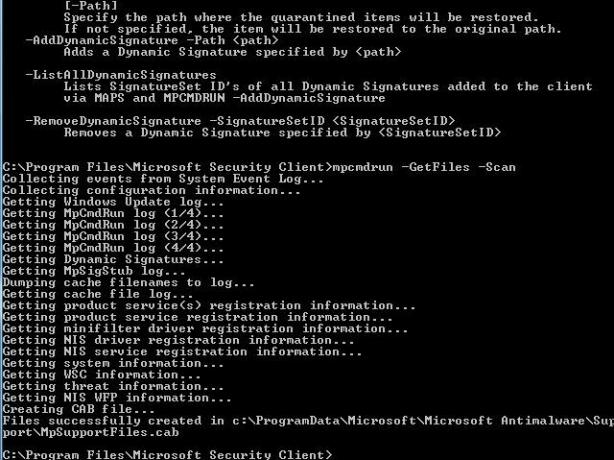
Die Ausführung dauert weniger als eine Minute. Anschließend werden alle Dateien in eine CAB-Datei gepackt und im Ordner c: \ ProgramData \ Microsoft \ Microsoft Antimalware \ Support \ als "MySupportFiles.cab" abgelegt.
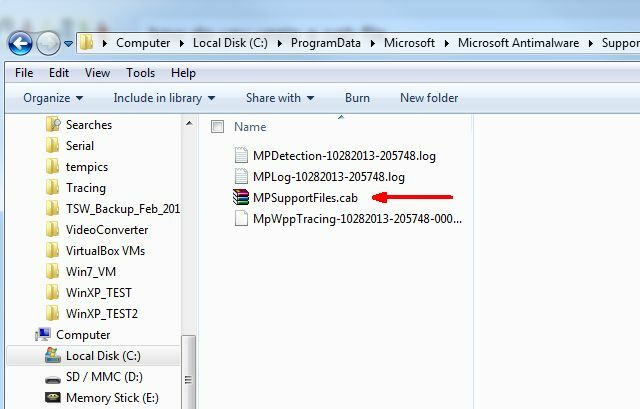
Wie Sie sehen können, gibt es eine Menge Informationen, die gesammelt und in die CAB-Datei aufgenommen werden - Protokolldateien, Systeminformationen, Informationen zu Sicherheitsbedrohungen, Informationen zur Produktregistrierung und mehr. Das erste, was Sie tun möchten, ist, dies jeden Tag als geplanten Job auszuführen. Der einfachste Weg, dies zu tun, damit Sie sich keine Gedanken über den Pfad (mit Leerzeichen) machen müssen, ist das Einrichten des Pfad in Ihrer Pfadsystemvariablen - Systemsteuerung -> System -> Erweiterte Systemeinstellungen -> Umgebung Variablen.
Klicken Sie unter Systemvariablen auf "Pfad" und geben Sie am Ende des Felds "Variablenwert" "; c: \ Programme \ Microsoft Security Client \" ein. Fügen Sie während Ihres Aufenthalts auch das Verzeichnis hinzu, in dem Sie Blat.exe abgelegt haben, damit der nächste Schritt in diesem Prozess problemlos funktioniert.
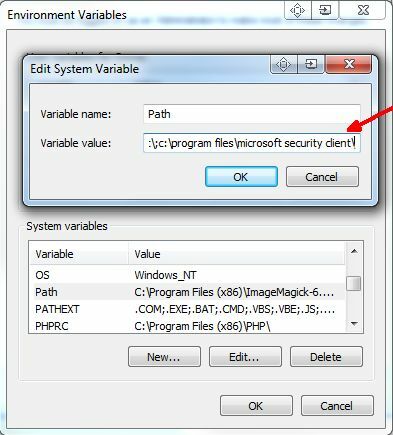
Jetzt (nach dem Neustart) können Sie einfach eine beliebige Eingabeaufforderung öffnen und "mpcmdrun.exe" eingeben. Dadurch wird Microsoft Security Essentials gestartet.
Zeit, die geplante Aufgabe einzurichten! Gehen Sie zu Systemsteuerung -> Verwaltung -> Computerverwaltung -> Computerverwaltung -> Taskplaner.
Erstellen Sie eine neue Aufgabe und richten Sie sie so ein, dass sie jeden Tag zu einer bestimmten Zeit ausgeführt wird. Um das Programm auszuführen, ändern Sie die Aktion in "Programm starten", geben Sie "mpcmdrun.exe" in das Feld "Programm / Skript" ein und geben Sie "-GetFiles -Scan" in das Feld "Argumente hinzufügen" ein.
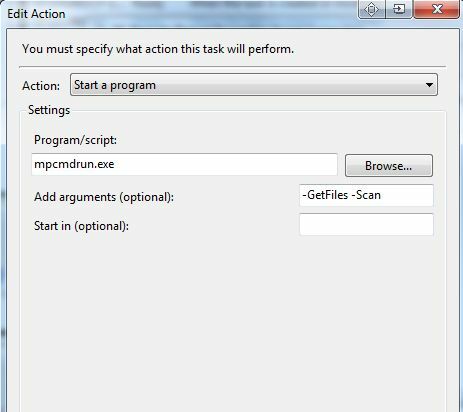
In meinem Fall habe ich es so eingerichtet, dass es jeden Tag um 8 Uhr morgens läuft, als erstes am Morgen.
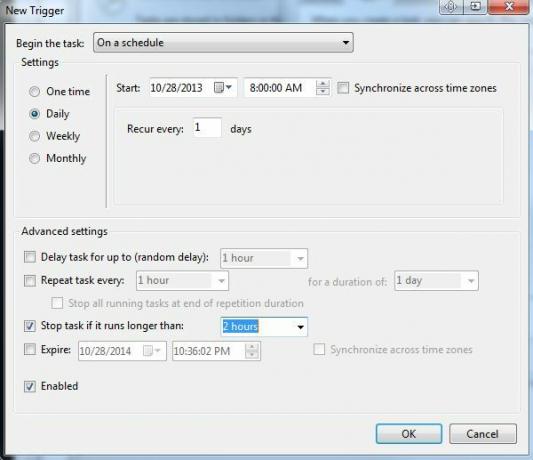
Sie arbeiten jetzt daran, dass MS Security Essentials eine neue, aktualisierte Kopie der Datei MySupportFiles.cab unter c: \ ProgramData \ Microsoft \ Microsoft Antimalware \ Support \ neu erstellt.
Systemstatus automatisch per E-Mail senden
Der nächste Schritt besteht darin, diese Datei abzurufen und an Ihr E-Mail-Konto zu senden. Egal, ob Sie Ihre E-Mails von Ihrem Hotel aus auf Reisen oder von Ihrem Telefon aus abrufen, während Sie unterwegs sind Wenn Sie in der Arztpraxis warten, erhalten Sie von Ihrem Computer eine Benachrichtigung mit den angehängten Daten Dateien.
Wenn Blat auf Ihrem Computer eingerichtet ist (siehe Link zum Handbuch am Anfang dieses Artikels), können Sie den folgenden Befehl an der Eingabeaufforderung ausführen, um die Datei an eine beliebige E-Mail-Adresse zu senden:
blat -body "Hier ist die heutige Datei" - an [email protected] - Betreff "PC-Protokolldateien" - Anhang "c: \ programdata \ microsoft \ microsoft antimalware \ support \ MPSupprtFiles.cab"
Sie können dies als neue geplante Aufgabe ausführen (genau wie bei MS Security Essentials), aber einfach "blat" als Programm / Skript verwenden (da Sie die obige PATH-Variable bereits eingerichtet haben). Verwenden Sie für die Parameter einfach den Rest des oben gezeigten Befehls und verwenden Sie Ihre eigene E-Mail-Adresse, an die Sie die Dateien senden möchten.
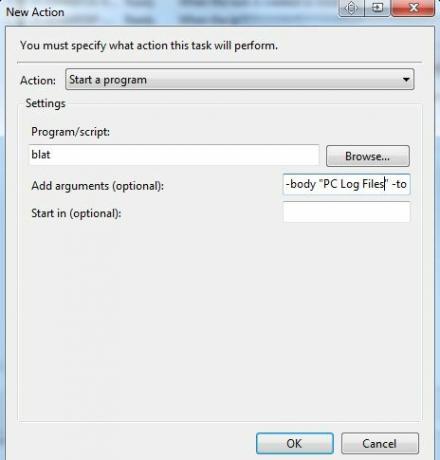
Wenn Sie diese Aufgabe so planen, dass sie eine Stunde nach dem Erstellen der CAB-Datei durch Microsoft Security Essentials ausgeführt wird, Dann erhalten Sie automatisch die neueste, aktuellste Kopie der Datei mit den neuesten Daten Ihres Computers Daten. Öffnen Sie die Datei einfach mit einem Unzip-Tool, das mit CAB-Dateien funktioniert, und Sie können die Statusdaten Ihres Computers überprüfen und Probleme identifizieren, unabhängig davon, wo Sie sich befinden.
Speichern Ihres Gesundheitsberichts in Dropbox
Wenn Sie diese Protokolldateien wirklich in der Cloud speichern möchten, müssen Sie sie nur noch ausführen Richten Sie in Ihrem E-Mail-Client einen Filter ein, um nach allen eingehenden E-Mails mit dem Betreff zu suchen, den Sie in Ihrem Blat festgelegt haben Befehl. In meinem Fall war es "PC-Protokolldateien".
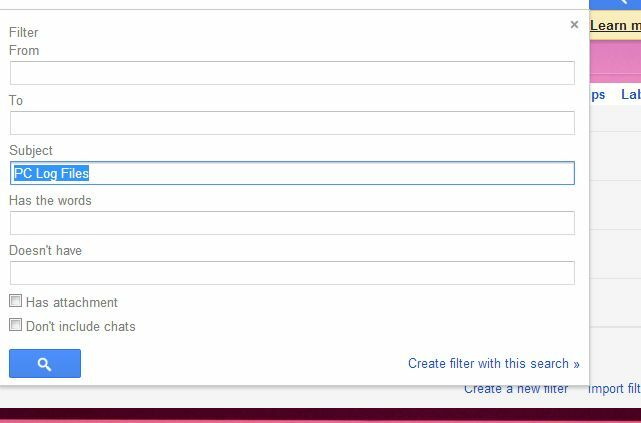
Lassen Sie diesen Filter automatisch eine Bezeichnung für diese E-Mail als "PC-Protokolldateien" festlegen. Wir haben in der Vergangenheit Hilfe angeboten mit Filter einrichten So richten Sie E-Mail-Filter in Google Mail, Yahoo Mail und Outlook einDie E-Mail-Filterung ist das beste Tool, um Ihren Posteingang sauber und übersichtlich zu halten. Hier erfahren Sie, wie Sie E-Mail-Filter in Google Mail, Yahoo Mail und Outlook einrichten und verwenden. Weiterlesen , wenn du es brauchst.
Als Nächstes müssen Sie ein IFTTT-Rezept erstellen, um Ihr E-Mail-Konto auf E-Mails mit diesem Label zu überprüfen (Sie müssen einen E-Mail-Dienst verwenden, mit dem IFTTT zusammenarbeitet). Wenn Sie gerade erst mit IFTTT beginnen, ist unser nützlich IFTTT-Anleitung Das ultimative IFTTT-Handbuch: Verwenden Sie das leistungsstärkste Tool des Webs wie ein ProfiIf This Then That, auch bekannt als IFTTT, ist ein kostenloser webbasierter Dienst, mit dem Ihre Apps und Geräte zusammenarbeiten können. Sie sind sich nicht sicher, wie Sie Ihr Applet erstellen sollen? Befolgen Sie diese Anleitung. Weiterlesen kann wirklich helfen.

Der Auslöser ist das E-Mail-Label. Die Aktion extrahiert die angehängte Datei und legt sie in Ihrem Dropbox-Konto ab. Dies ist ziemlich einfach, wenn Sie einfach Dropbox als Ausgabeoption auswählen und "Datei von URL hinzufügen" auswählen.
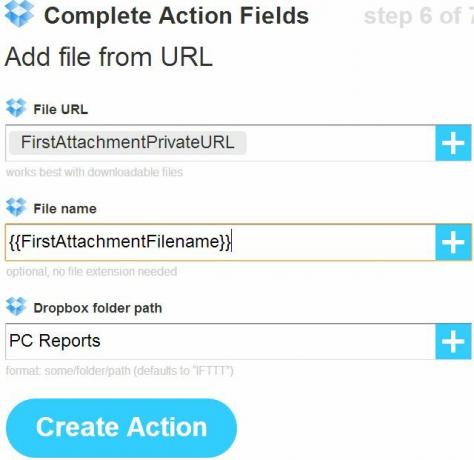
Dadurch wird der E-Mail-Anhang wie unten gezeigt in Ihrem Dropbox-Ordner "PC Reports" abgelegt.
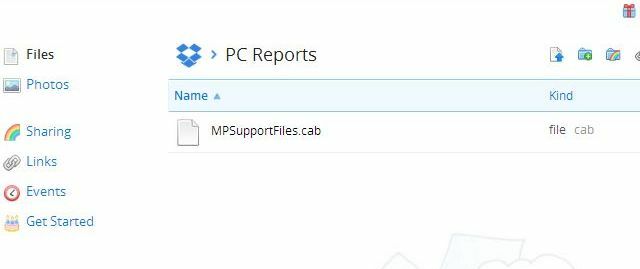
So wird das funktionieren
An diesem Punkt Ihres Projekts haben Sie Folgendes erreicht. Jeden Tag zu einer bestimmten Zeit führt Ihr Computer nun automatisch MS Security Essentials aus und sammelt und komprimiert alle aktuellen Protokolldateien und Berichte in einer praktischen Zip-Datei. Ungefähr eine Stunde später sendet Ihr Computer diese Berichtsdatei automatisch per E-Mail an Ihre E-Mail-Adresse, und eine Kopie wird für einen einfachen Zugriff und eine sichere Aufbewahrung an Ihr Dropbox-Konto weitergeleitet.
Könnte Automatisierung das Leben einfacher machen?
Würden Sie eine solche Windows-Automatisierung verwenden? Gibt es andere interessante Anwendungen, für die Sie sich vorstellen können, diese Art der Automatisierung zu verwenden? Teilen Sie Ihre eigenen Ideen und Projekte in den Kommentaren unten!
Ryan hat einen BSc-Abschluss in Elektrotechnik. Er hat 13 Jahre in der Automatisierungstechnik, 5 Jahre in der IT gearbeitet und ist jetzt Apps Engineer. Als ehemaliger Managing Editor von MakeUseOf sprach er auf nationalen Konferenzen zur Datenvisualisierung und wurde im nationalen Fernsehen und Radio vorgestellt.